ver. 20210828
웹서버를 설치했으니 미디어위키(MediaWiki)를 설치하겠습니다.
미디어위키 설치
1. 아래 미디어위키 곻식 사이트 링크에서 설치 프로그램을 다운로드합니다.
* 가급적 최신 배포판을 추천하여 가운데 "미디어위키 (최신 버전) 다운로드"를 누르면 .zip 파일로 다운로드가 됩니다.
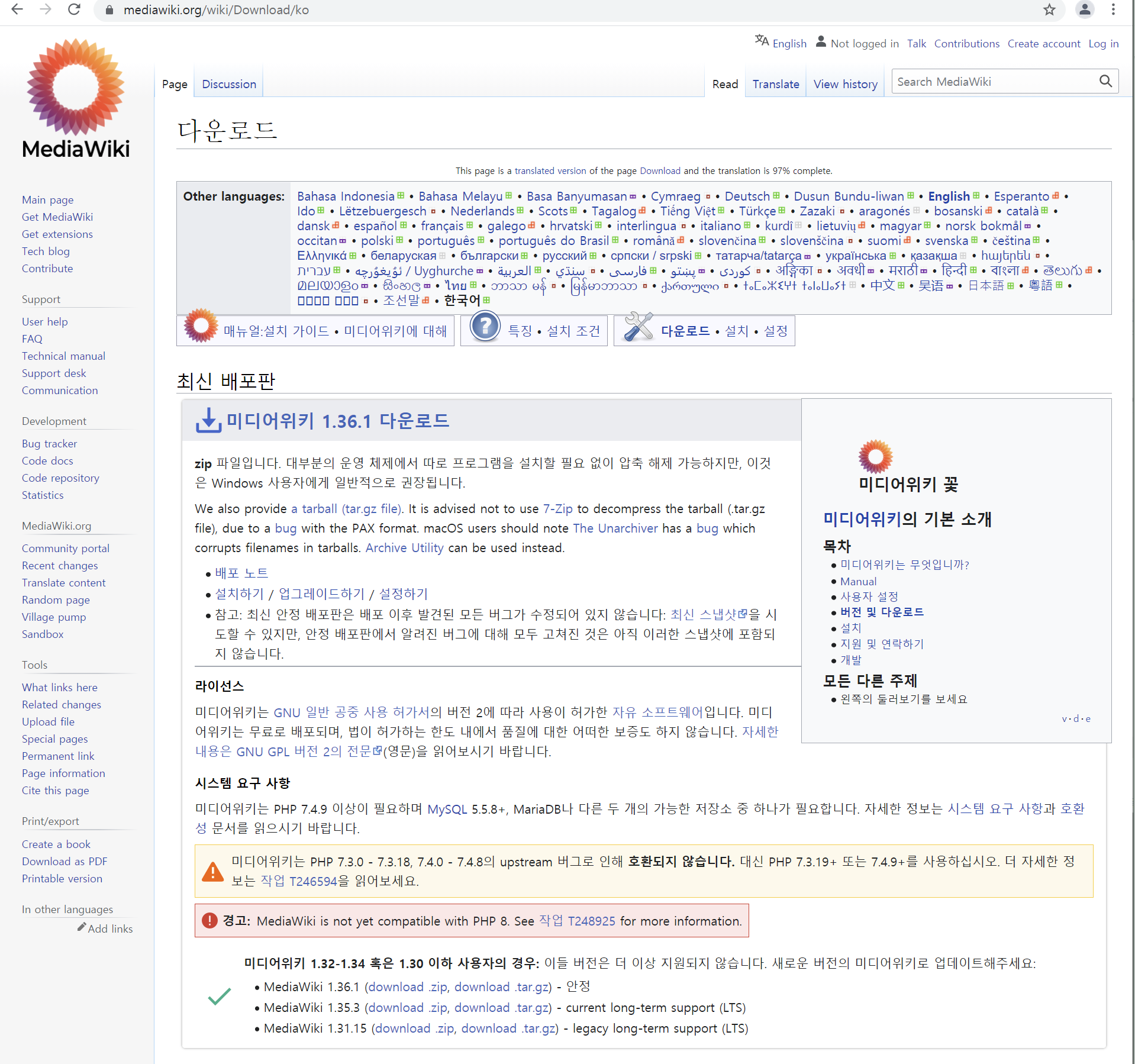
2. apache 웹서버가 설치된 폴더에서 미디어위키 압축파일을 해제합니다.
* 폴더명으로 미디어위키에 접속하기 때문에 "wiki" 혹은 원하는 폴더명으로 변경하시기 바랍니다.
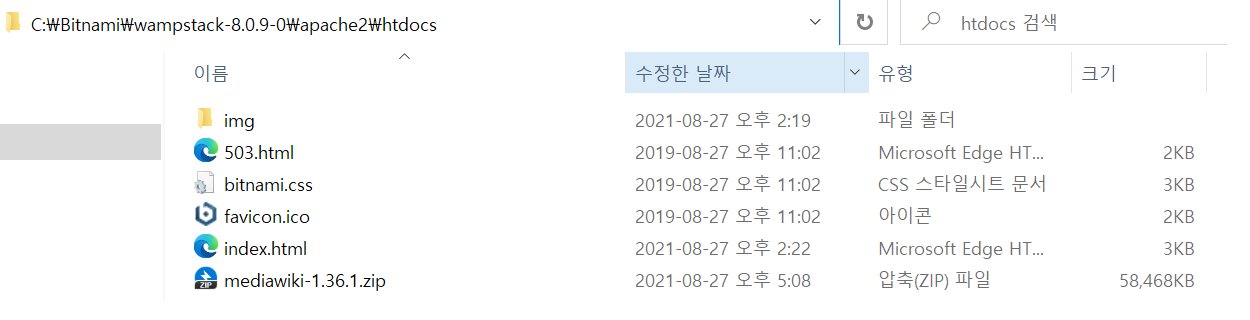
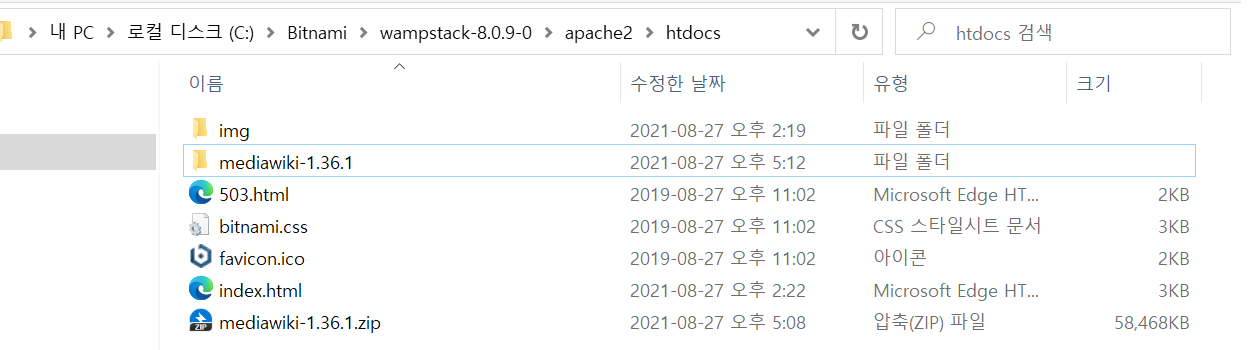
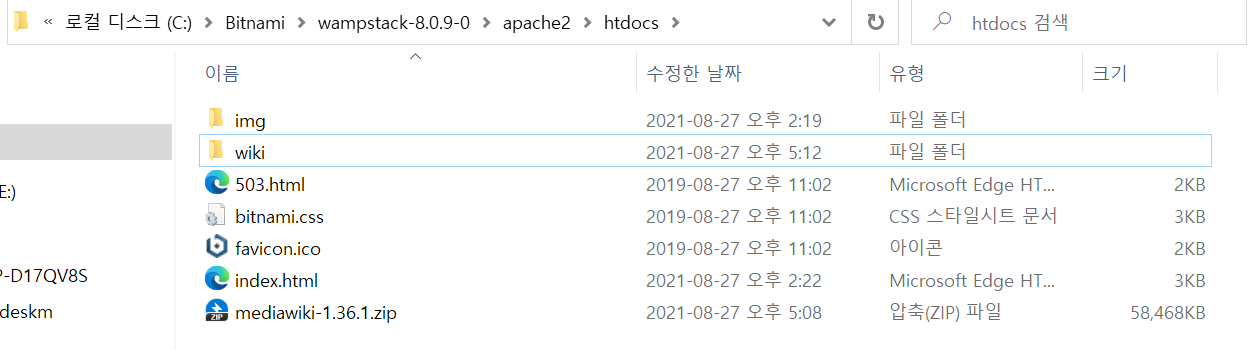
3. 미디어위키 설치페이지 접속
폴더명이 "wiki"인 경우 "127.0.0.1/wiki"를 웹브라우저에 입력하면 미디어위키 설치 페이지가 열립니다.
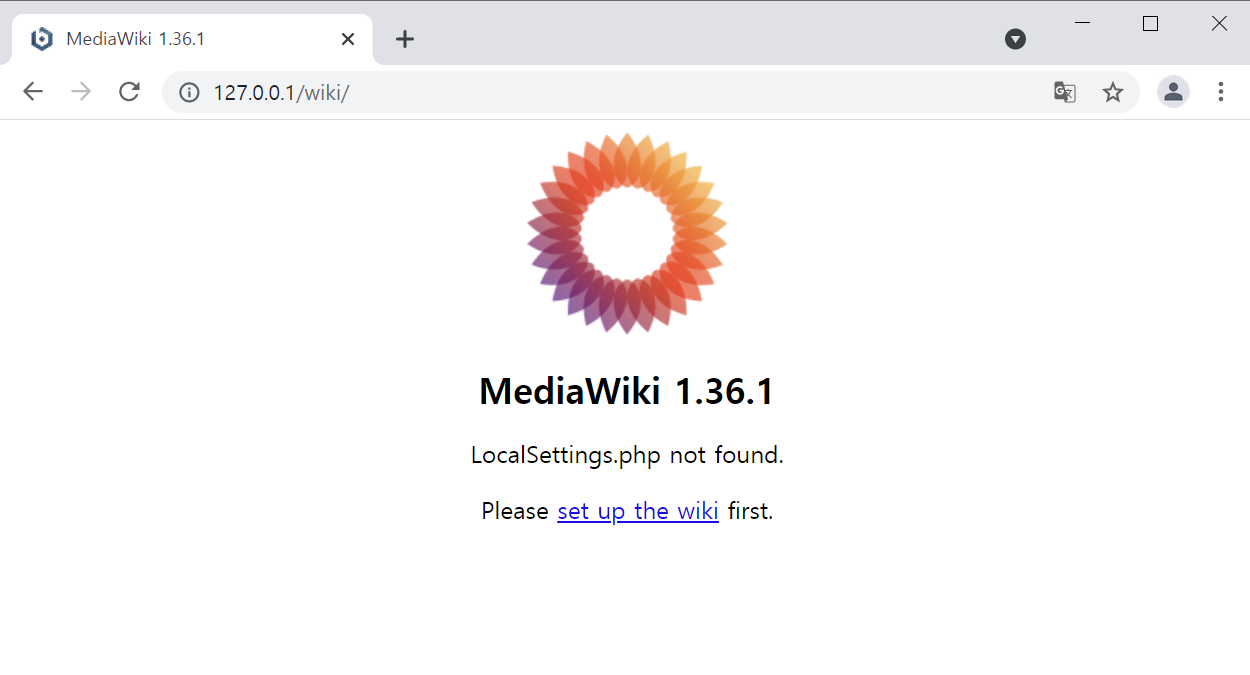
4. 미디어위키 설치 진행
설치 언어 설정
* 사용자 환경에 맞춰서 자동으로 설정되어 있습니다.
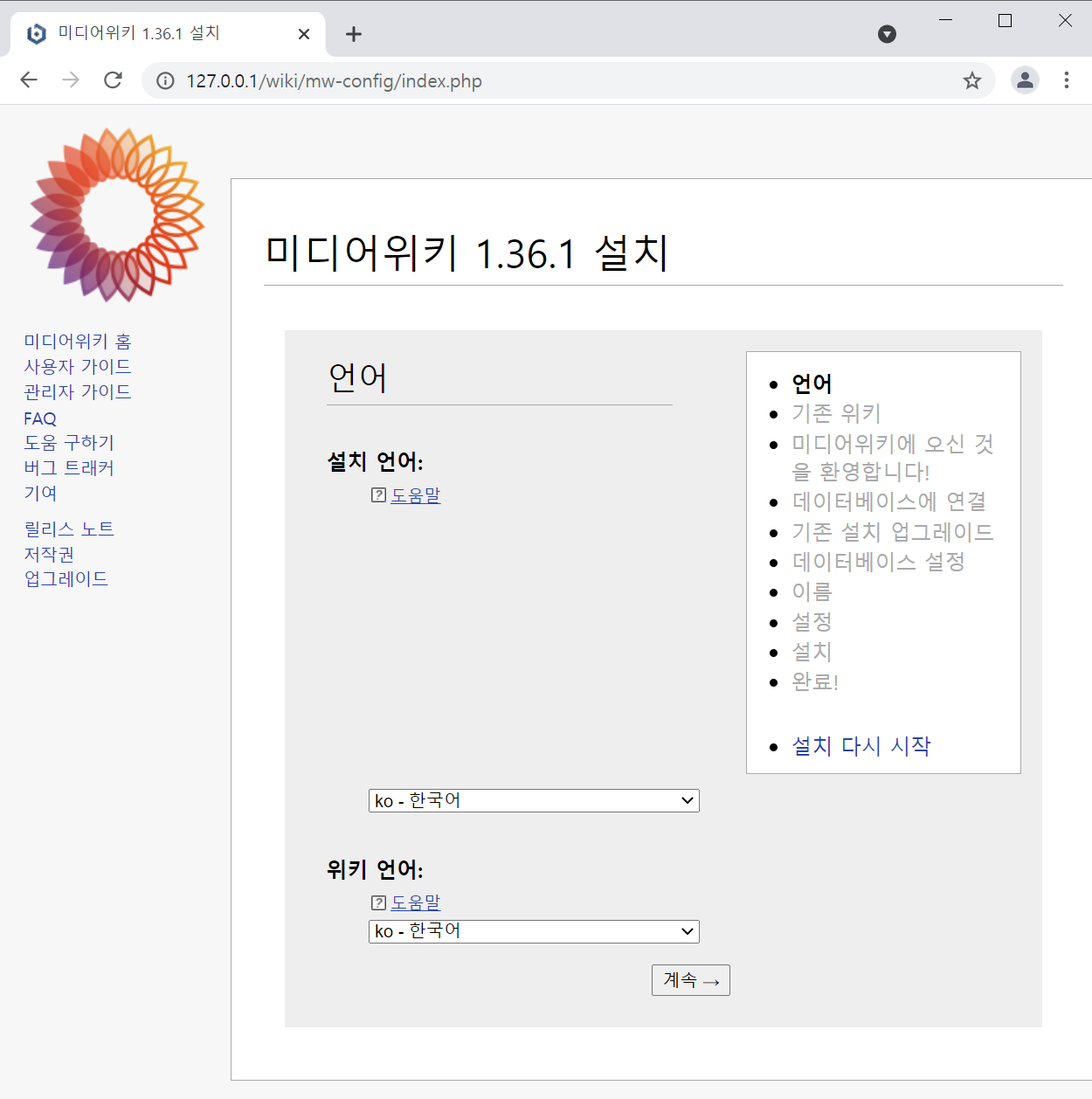
계속
사용자 환경 검사
* 기본적인 프로그램으로 설치하기 때문에 다양한 경고가 나오지만 개인용이므로 무시해도 됩니다.
* 해당 위키를 익명의 많은 사람과 공유하는 경우에는 미디어위키 설치 후 해당 부분을 보완하시면 됩니다.
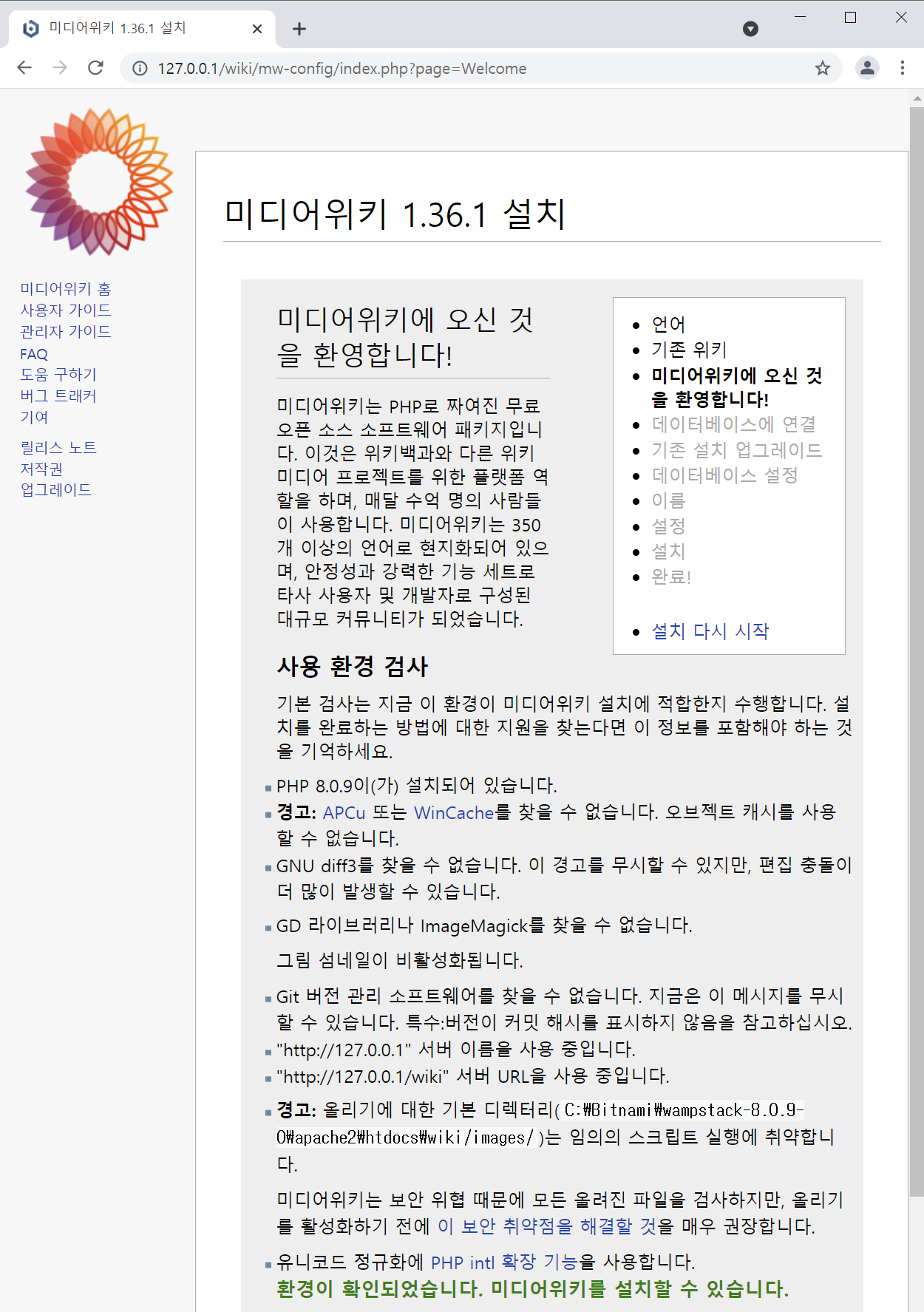
저작권 및 약관
* 대충 미디어위키를 자유롭게 사용가능하고 재배포나 수정도 가능하지만 기능은 보증하지 않는다는 내용입니다.
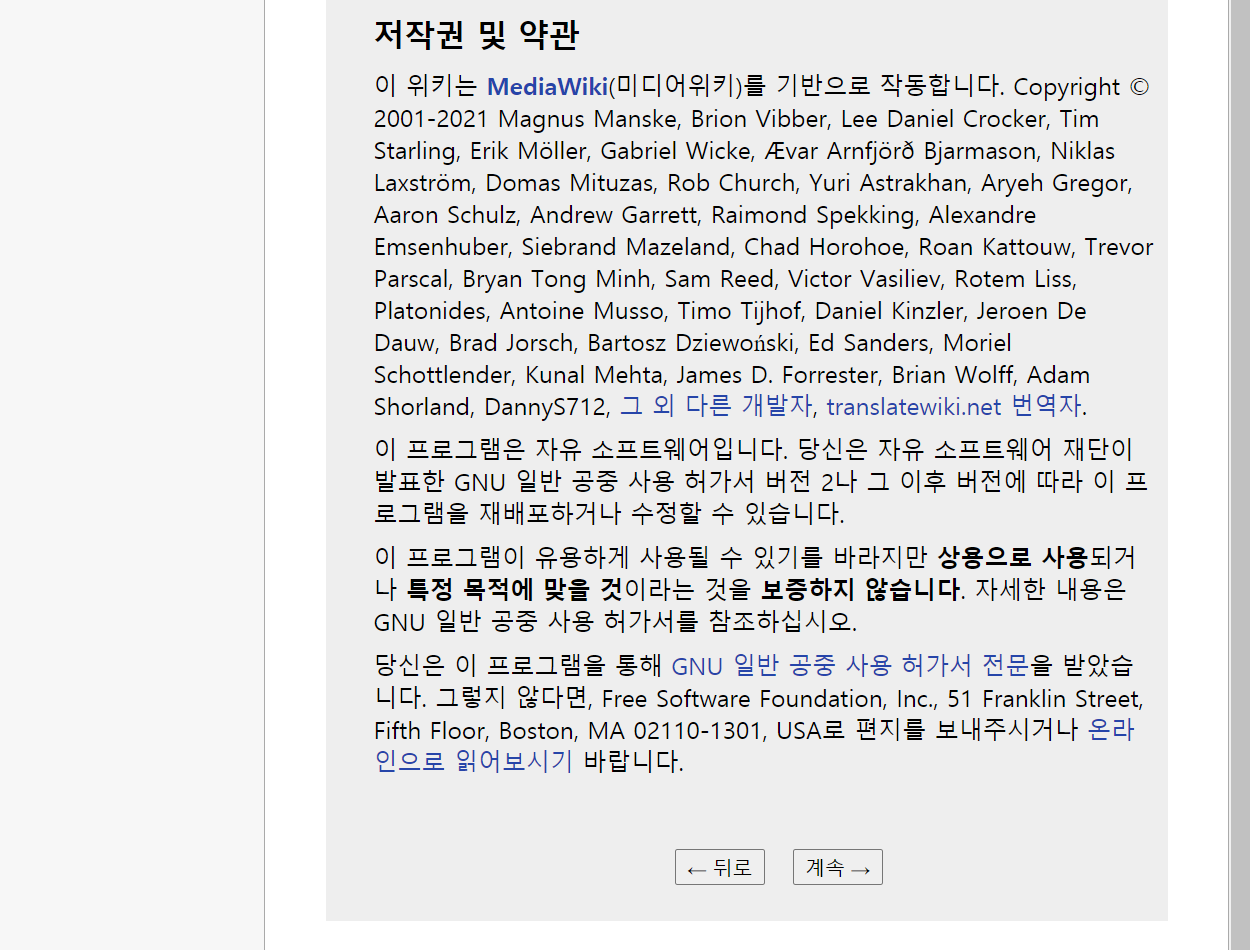
계속
데이터베이스 설정
* 만약 MySQL 포트를 기본 포트 아닌 것으로 설정하신 분은 localhost:(포트번호)로 데이터베이스 호스트를 수정하셔야 합니다.
* 설치를 위한 사용자 계정 및 비밀번호는 WAMP에서 데이터베이스 설치할 때 사용했던 내용 그대로 적으시면 됩니다.
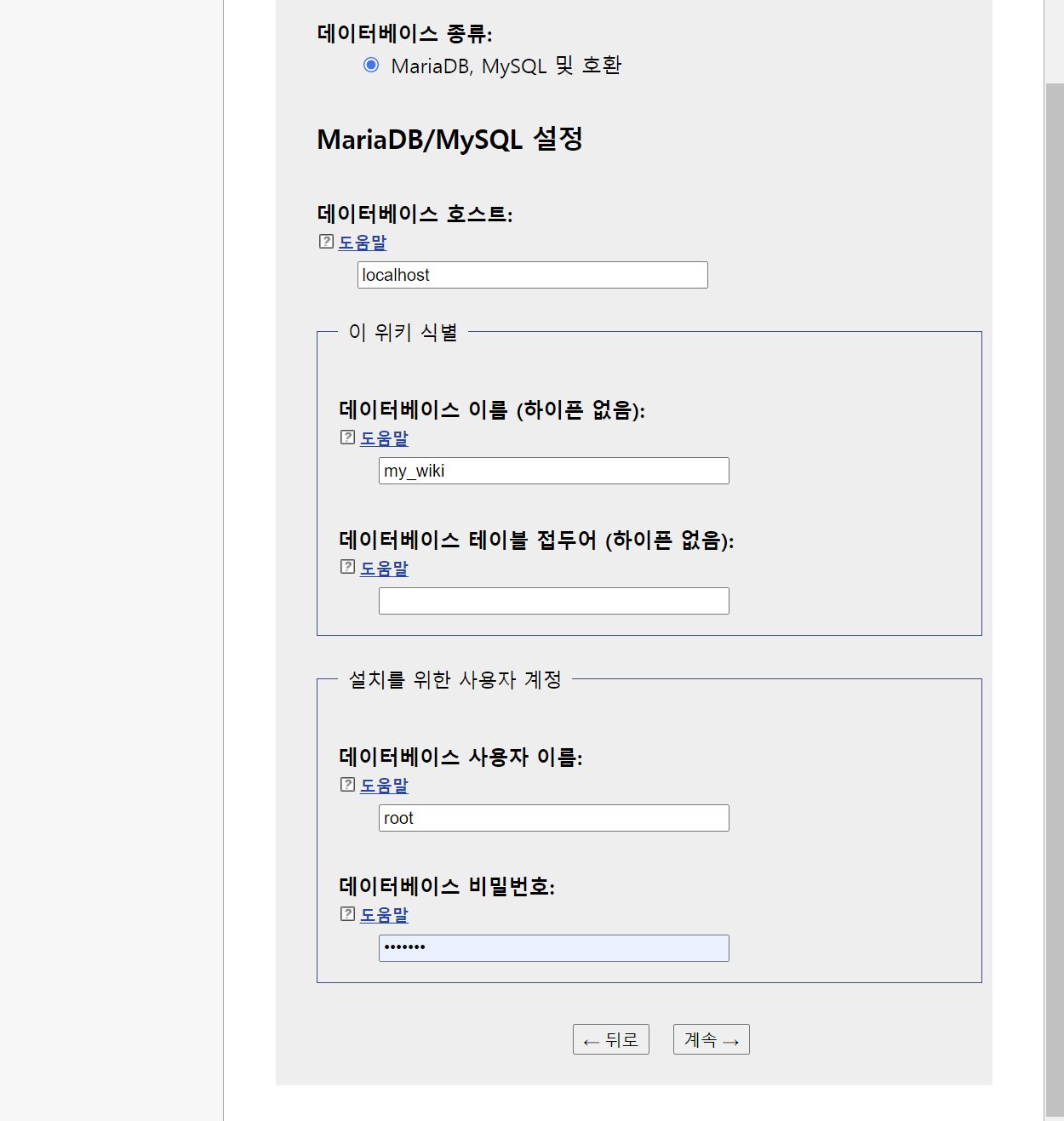
계속
데이터베이스 계정 설정
* 데이터베이스 계정과 데이터베이스 접근 계정을 동일한 계정으로 사용하는지 물어봅니다.
* 원래 다른 계정을 사용해야 사이트 보안상 좋은 거지만 개인용이므로 그냥 같은 계정 사용해도 됩니다.
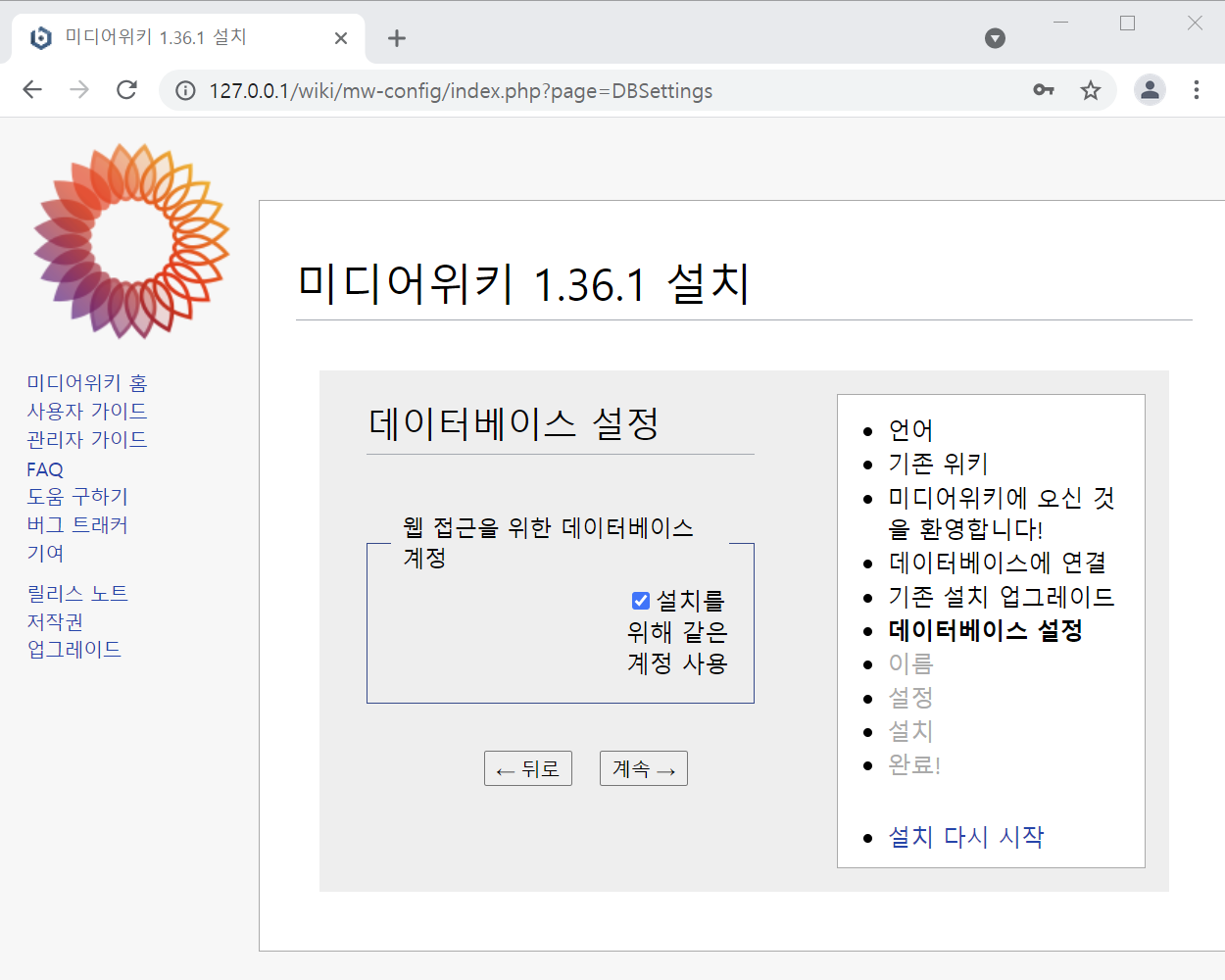
계속
운영할 위키 사이트의 이름 및 관리자 계정 설정
* 이메일 주소는 지금 안 넣어도 상관없으며 필요하면 미디어위키 설치 완료 후 추가 가능합니다.
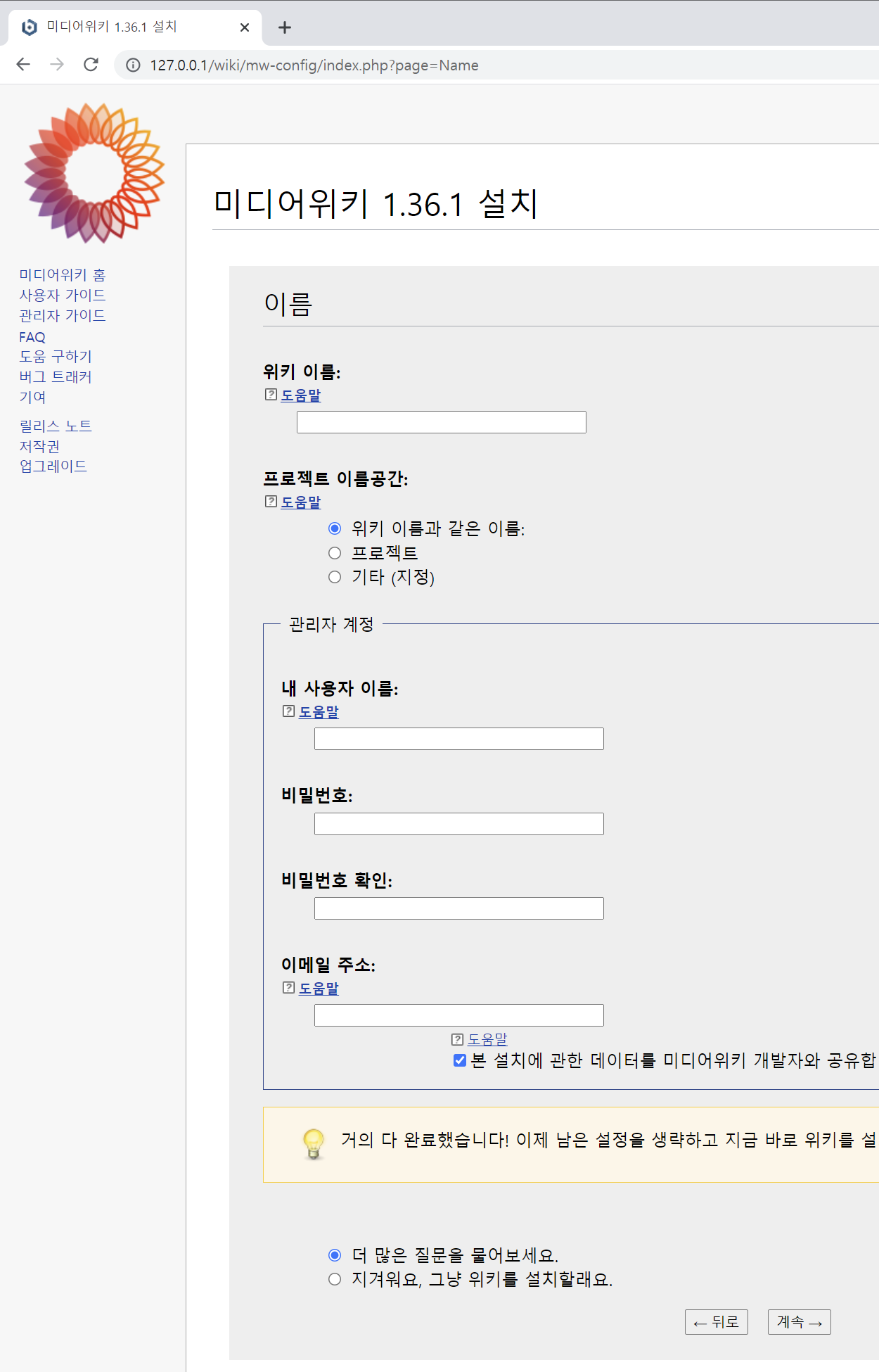
계속
미디어위키 설정
* 미디어위키 설치 완료 후 사용 용도에 맞게 수정 가능하니 깊게 고민하지 않아도 됩니다.
- 사용자 권한, 저작권 및 라이선스 설정
* 아무거나 선택하면 됩니다.
* 개인적인 추천은 사용자 권한은 "승인된 편집자만", 저작권 및 라이선스는 "크리에이티브 커먼즈 저작자 표시" 입니다.
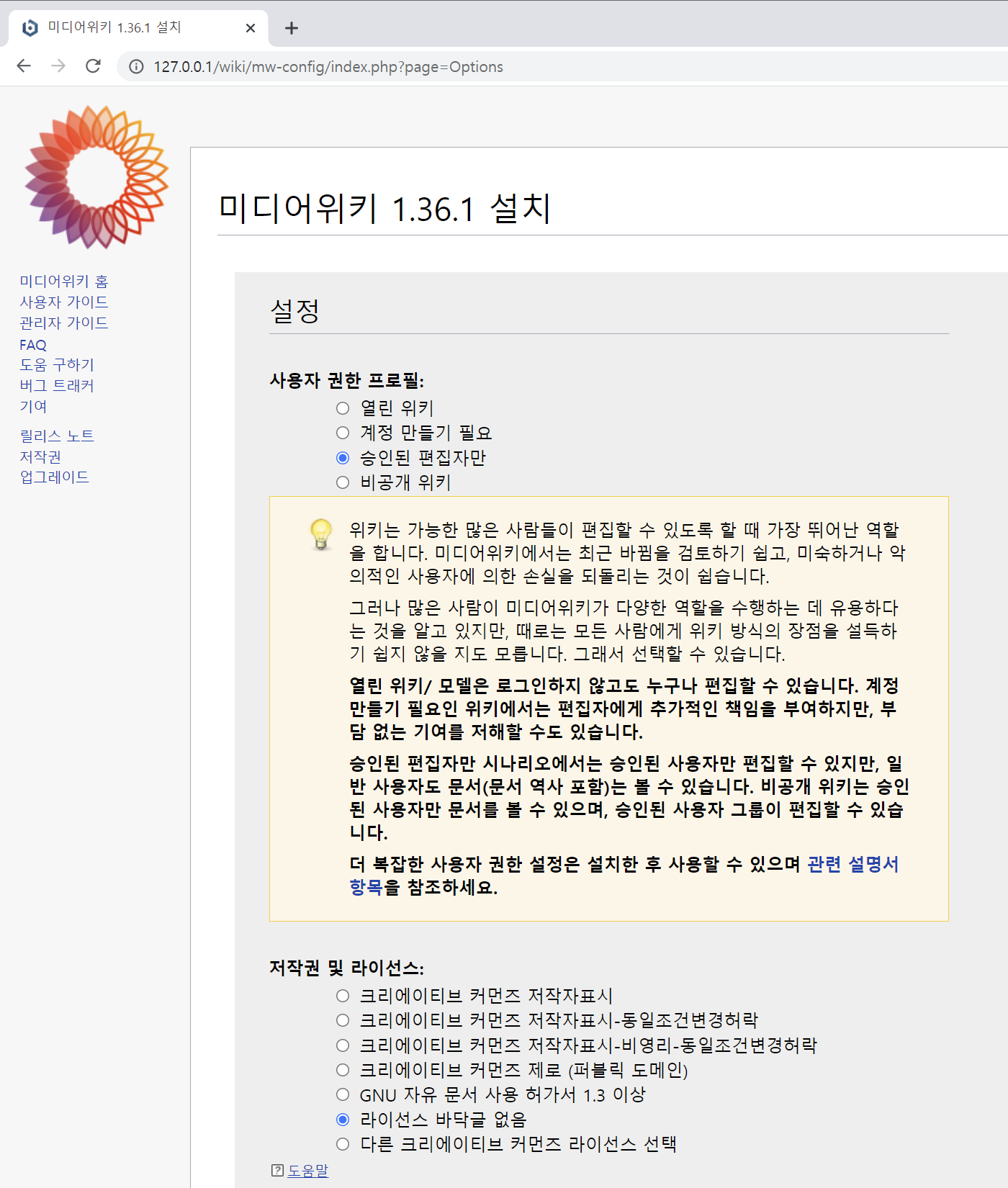
- 이메일 설정, 스킨 설정
* 기본 상태 그대로 넘어가시면 됩니다.
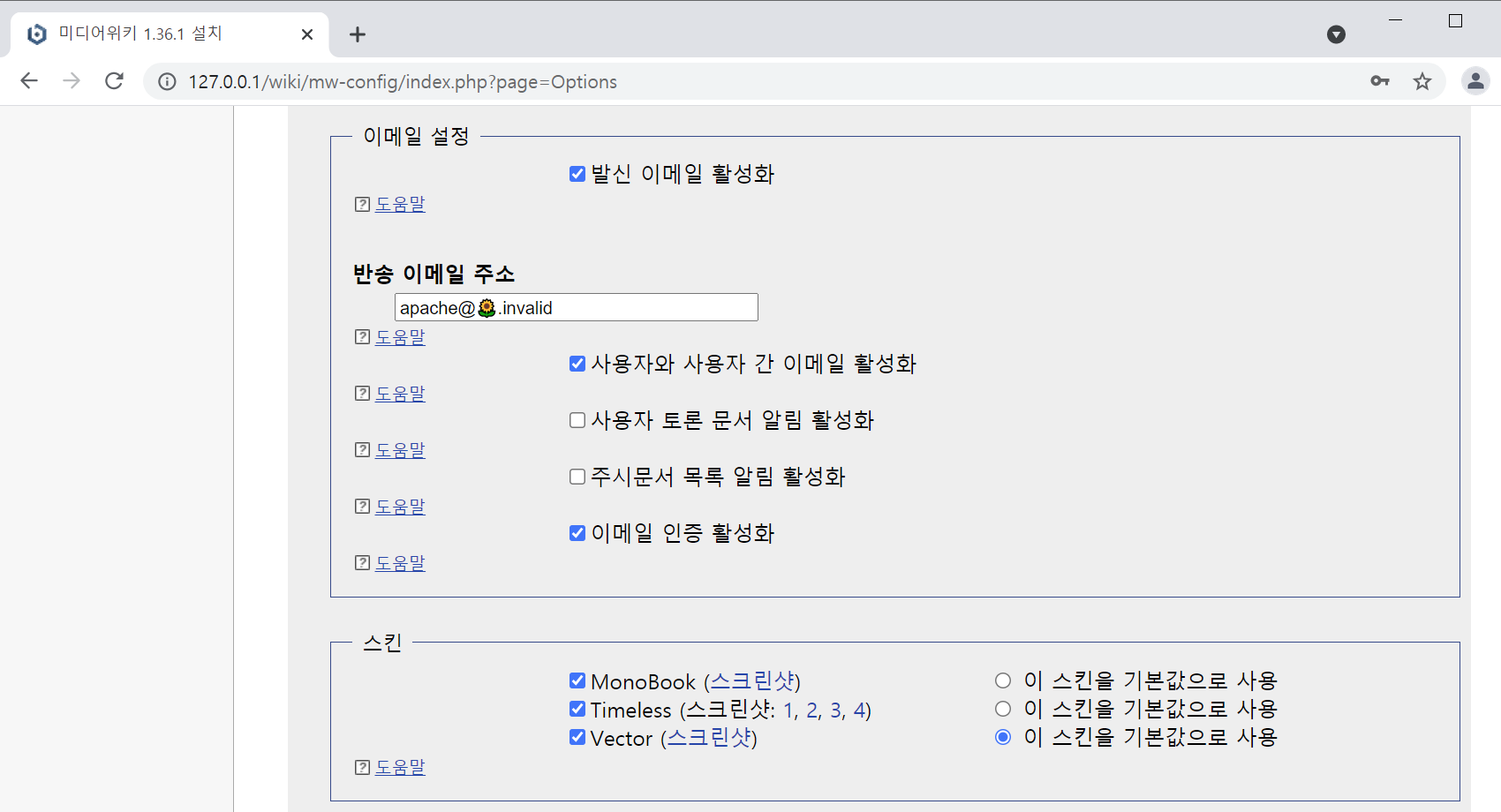
- 확장 기능 설정
* 전문가가 아니면 전부 체크해서 설치하는 것을 추천합니다.
* 대부분 위키 운영에 기본적으로 필요한 확장 기능이며 나중에 제거 가능합니다.
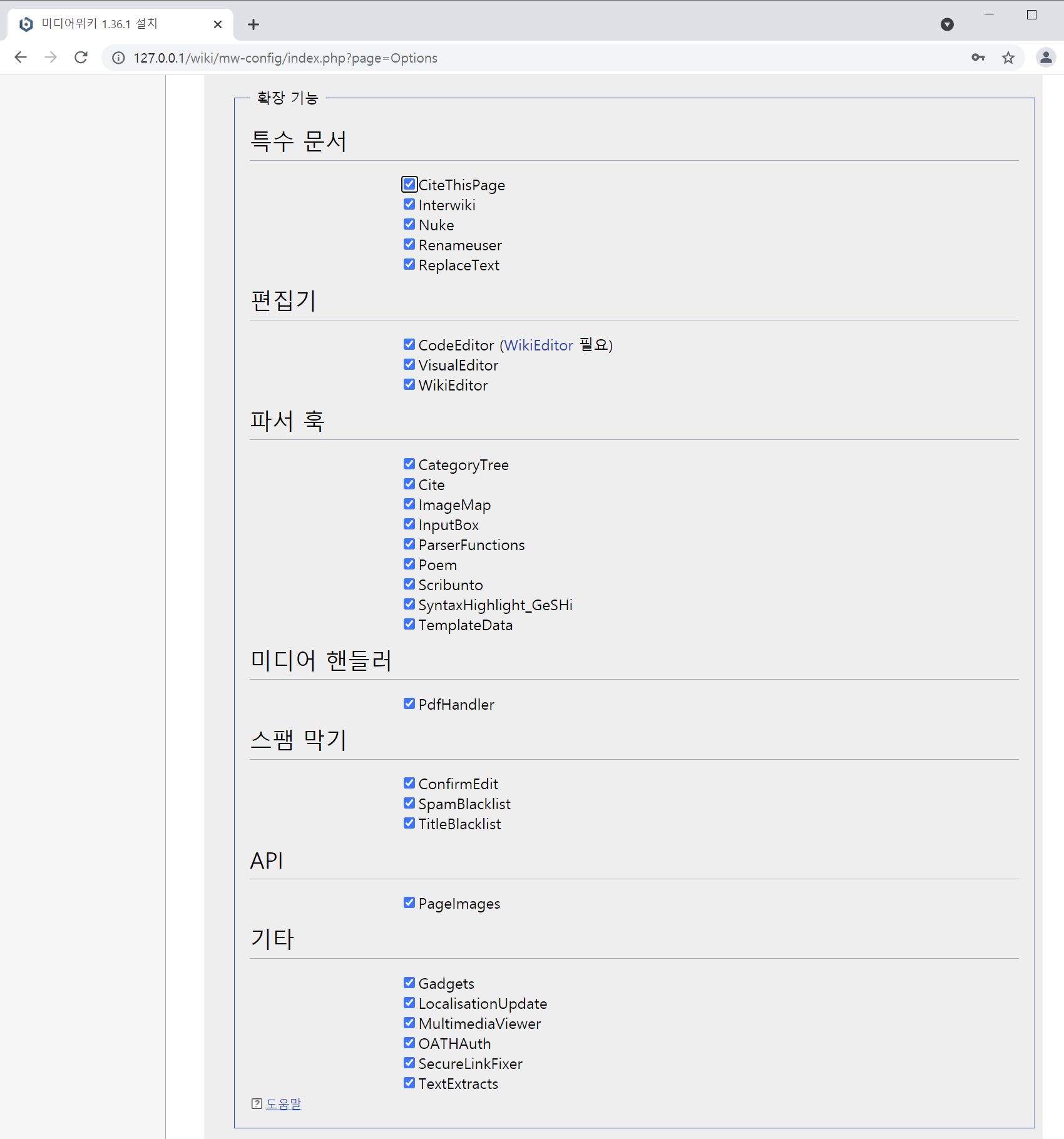
- 그림과 파일 올리기, 고급 기능 설정
* 특이한 경우가 아니라면 파일 올리기 활성화, 인스턴트 공용 기능 활성화를 체크하시면 됩니다.
* Memcached 설치하는 경우가 아니라면 캐시 또한 캐시하지 않음을 선택하면 됩니다.
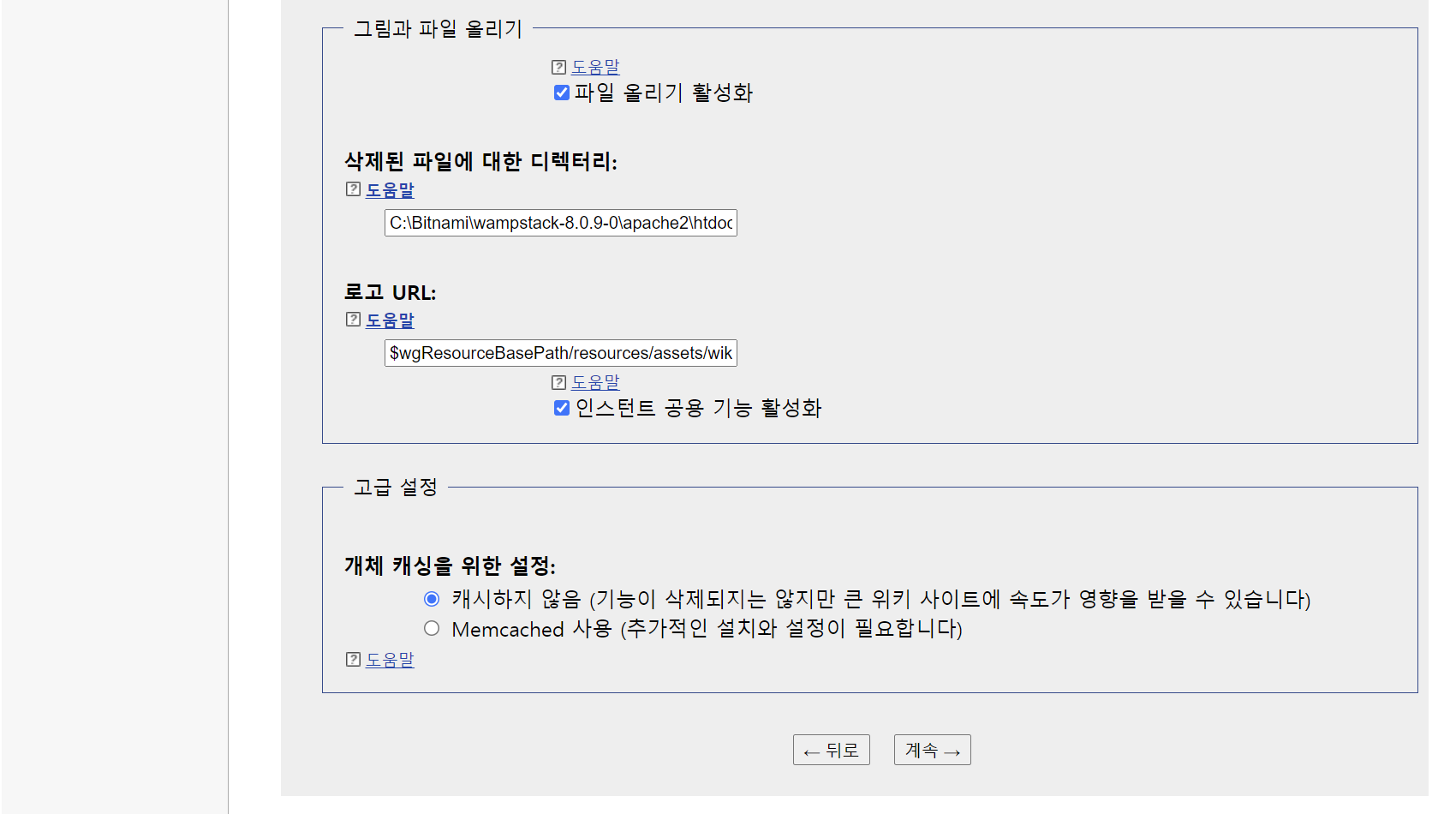
계속
설치 여부 확인
* 대부분 설정이 설치 후 변경 가능하므로 설치를 진행하시면 됩니다.
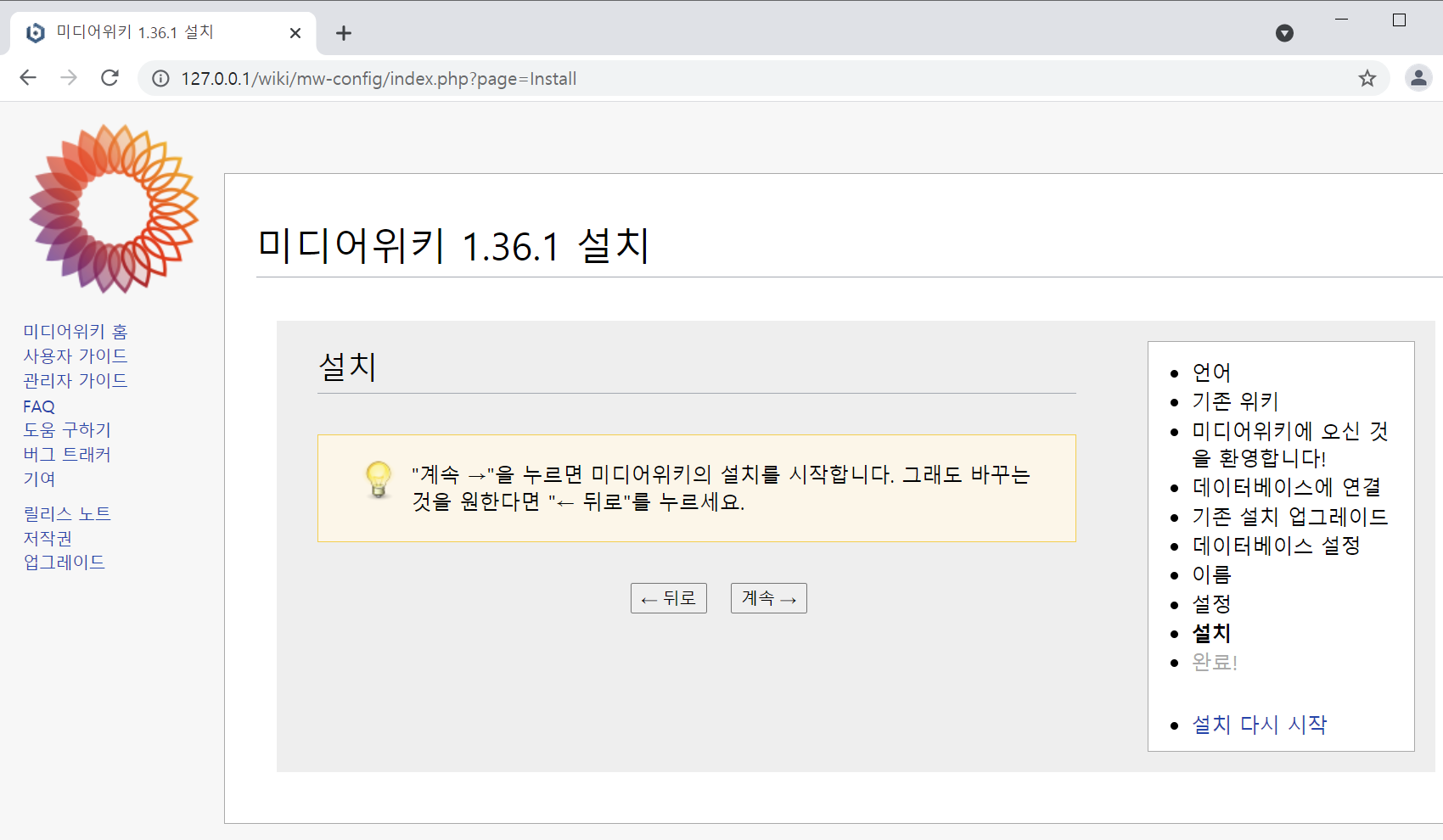
계속
설치 진행
* 기다리면 "미디어위키가 성공적으로 설치되었습니다" 메세지가 나옵니다.
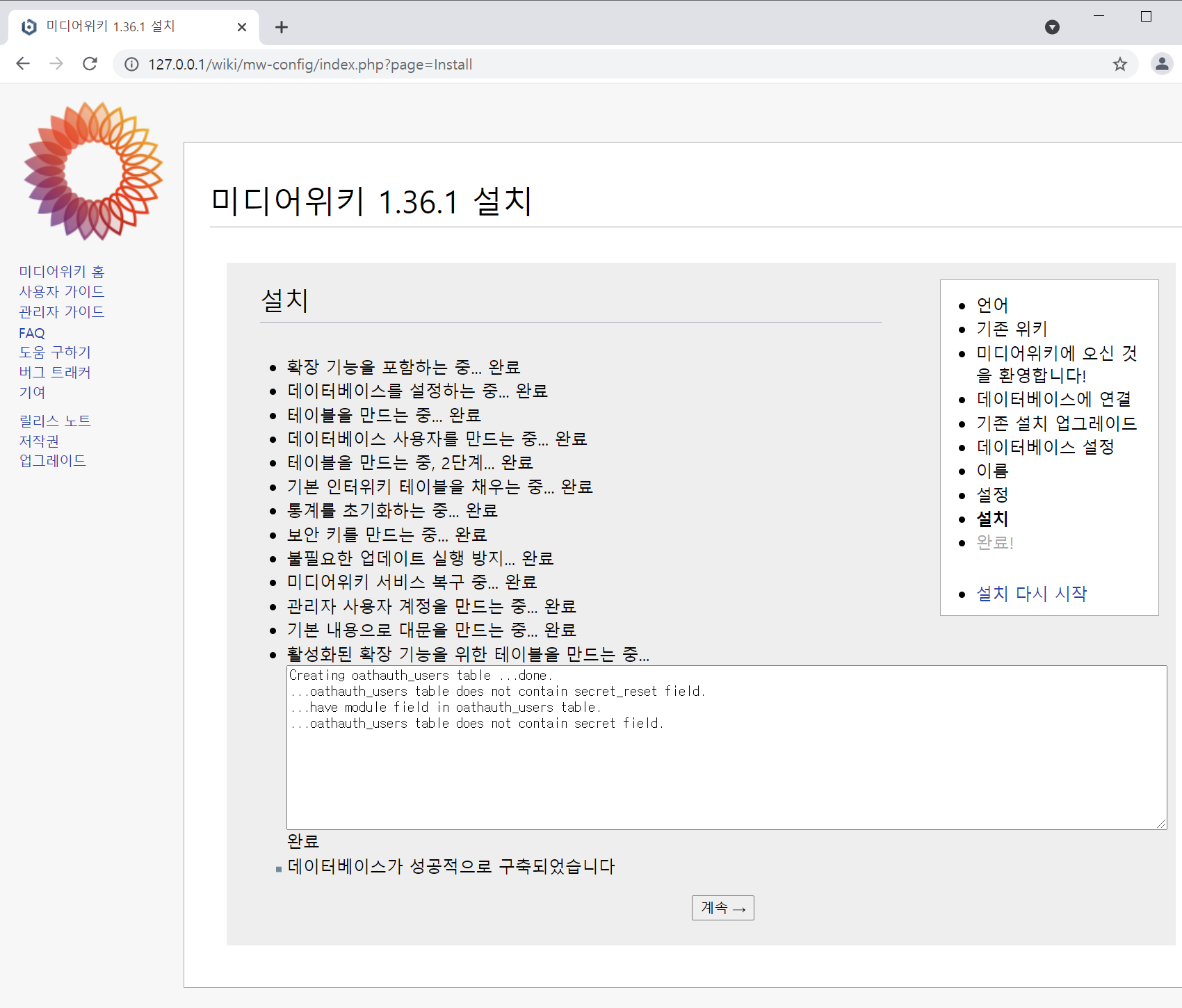
계속
설치 완료 화면
* 가운데 "LocalSettings.php"를 다운로드 한 후 미디어위키 폴더 안에 넣어줍니다.
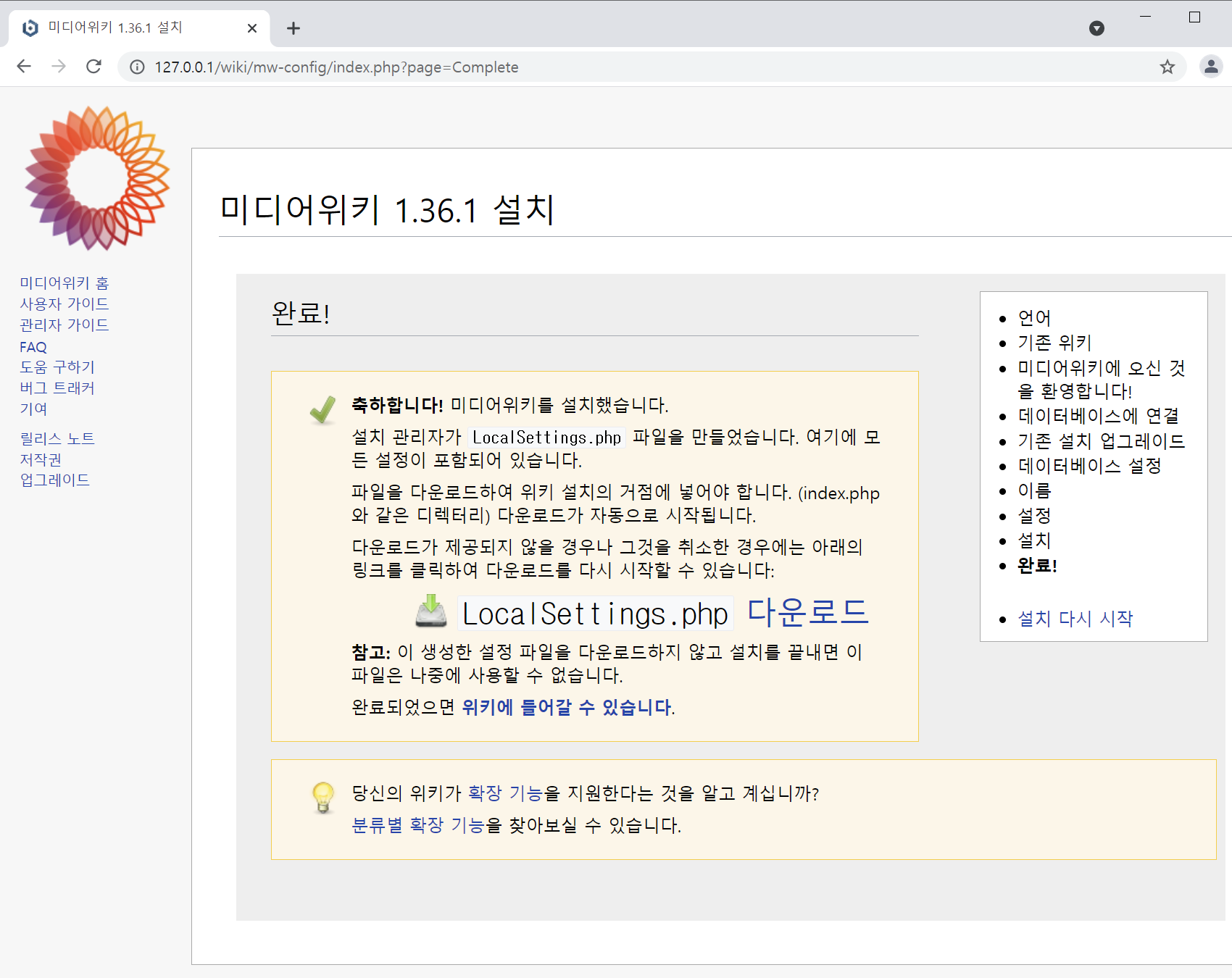
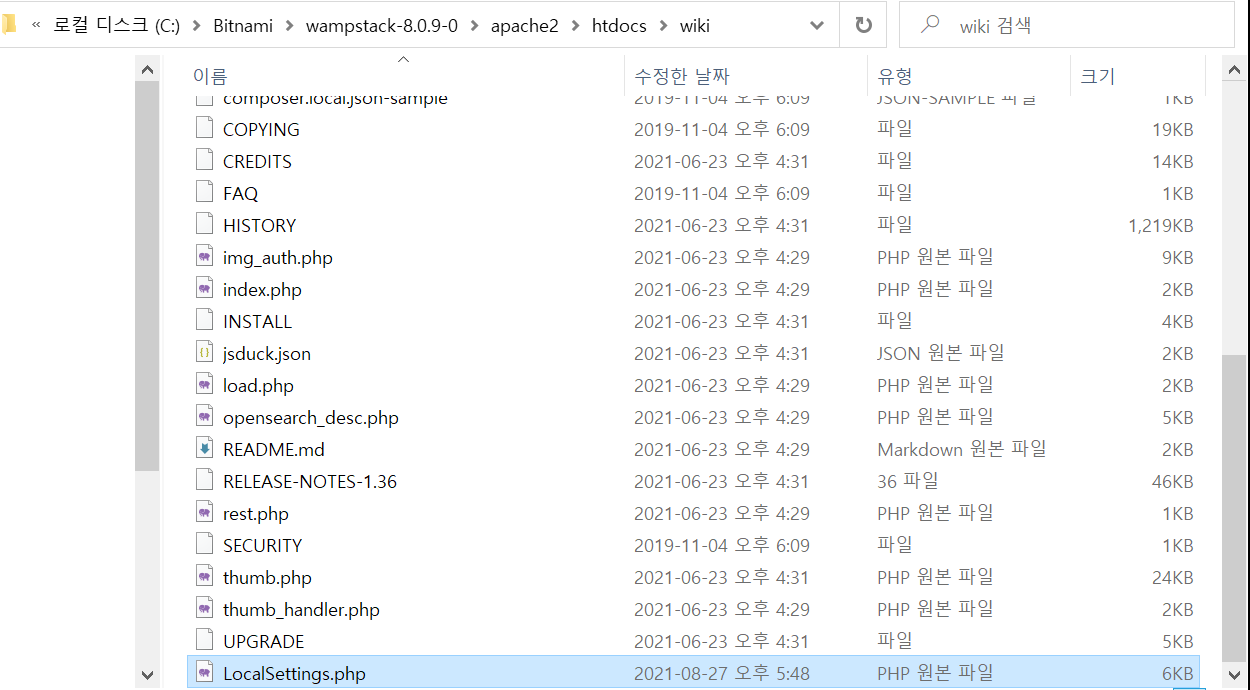
5. 미디어위키 설치 확인
미디어위키 폴더명이 "wiki"인 경우 "127.0.0.1/wiki"를 웹브라우저에 입력하면 미디어위키 대문 페이지가 나옵니다.
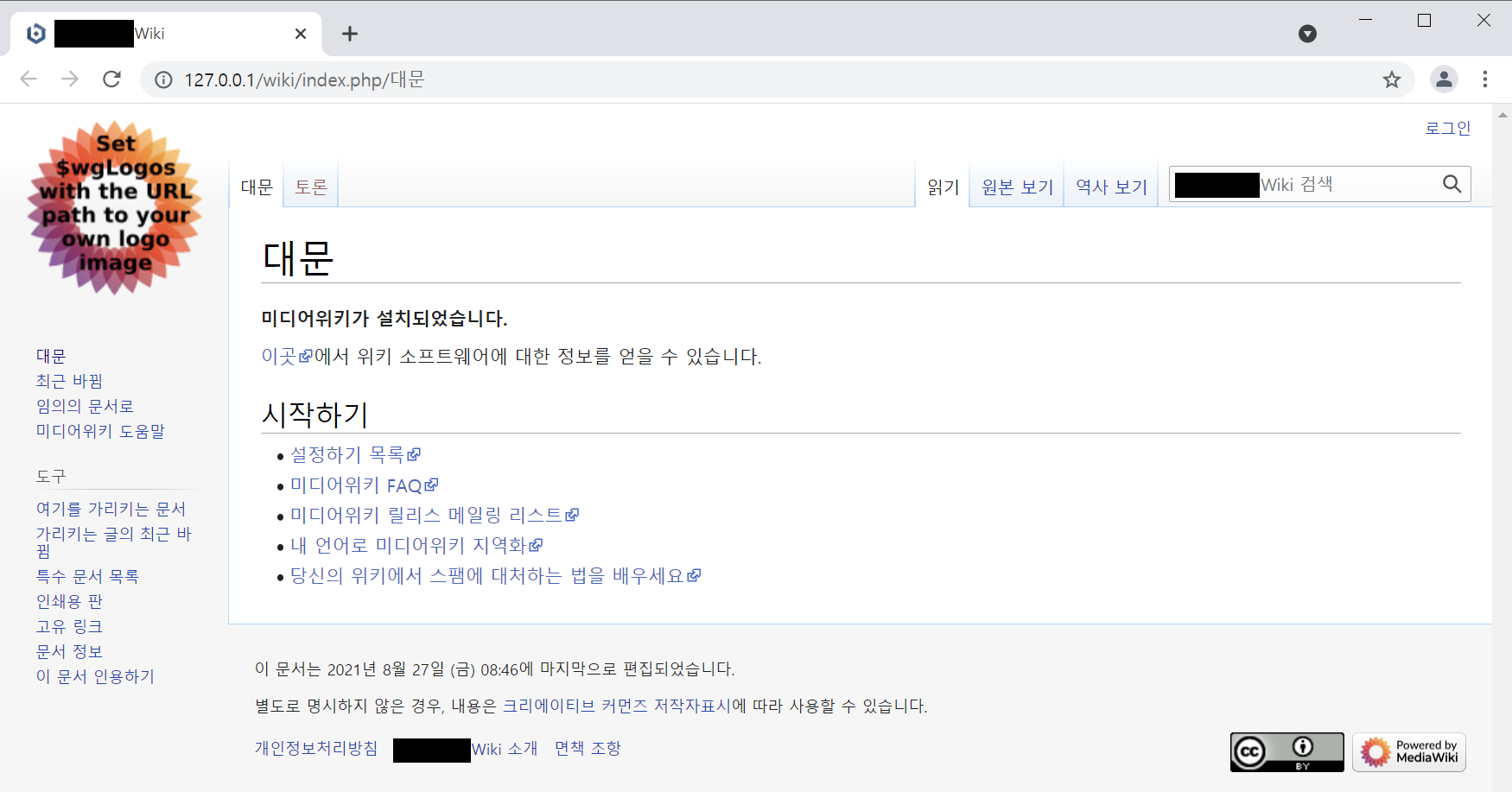
'Wiki' 카테고리의 다른 글
| [개인 위키 만들기 with MediaWiki] 4-1. 미디어위키 소도구 정의 (2) | 2021.08.28 |
|---|---|
| [개인 위키 만들기 with MediaWiki] 3. 미디어위키 스킨 변경하기(리버티 스킨 for 리브레위키) (0) | 2021.08.28 |
| [개인 위키 만들기 with MediaWiki] 1-1. WINDOWS 환경에서 웹서버 환경 구축 (2) | 2021.08.27 |


